WindowsとMacでMVIをMP4に変換するための上位 3 つのツール
MVIビデオファイルは一部のカメラで一般的に使用されていますが、すべてのメディアプレーヤーと互換性があるとは限りません。MVIをMP4に変換することで、再生オプションが広がります。
この記事では、WindowsとMac向けの無料のMVIからMP4へのコンバーターオプション3つを探り、さらに追加のビデオ変換ニーズに対する特別なヒントもご紹介します。

Part 1. 【無料】WindowsとMac用のMVIをMP4に変換のコンバーター3選
考慮すべき無料のMVIからMP4へのコンバーターオプションは以下の3つです:
1.Any Video Converter:
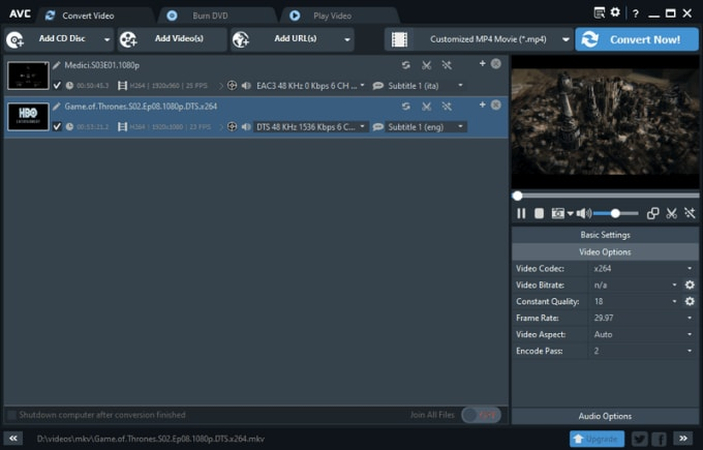
Any Video Converterは多機能な無料ツールで、MVIからMP4への変換を含むさまざまなビデオ変換タスクをサポートしています。
利点
- ユーザーフレンドリーなインターフェース
- 幅広いビデオ形式をサポート
- バッチ変換機能
欠点
- 無料版では機能が限られている(例:変換速度の制限)
- インストール時にバンドルソフトウェアが含まれる可能性がある
Any Video Converterを使用してMVIをMP4に変換する手順:
- 1.PCまたはMacにAny Video Converterをダウンロードしてインストールします。
- 2.Any Video Converterを起動し、「ビデオを追加」をクリックしてMVIファイルを選択します。
- 3.出力形式オプションから「MP4」を選択します。
- 4.(オプション)必要に応じて、ビデオ品質や解像度の設定を調整できます。
- 5.「変換」をクリックして、MVIからMP4への変換プロセスを開始します。
2.Prism Video Converter:

Prism Video Converterは、NCH Softwareから提供されるMVIをMP4に変換するための無料オプションです。
利点
- 簡単でユーザーフレンドリーなインターフェース
- 無料で使用可能
欠点
- 一部のオプションに比べて機能が限られている
- 頻繁な更新が行われない可能性がある
Prism Video Converterを使用してMVIをMP4に変換する手順:
- 1.PCにPrism Video Converterをダウンロードしてインストールします。
- 2.Prism Video Converterを起動し、「ファイルを追加」をクリックしてMVIファイルを選択します。
- 3.出力形式プロファイルから「MP4」を選択します。
- 4.「エンコード」をクリックして、MVIファイルのMP4への変換を開始します。
3.Faasoft MVI Converter:
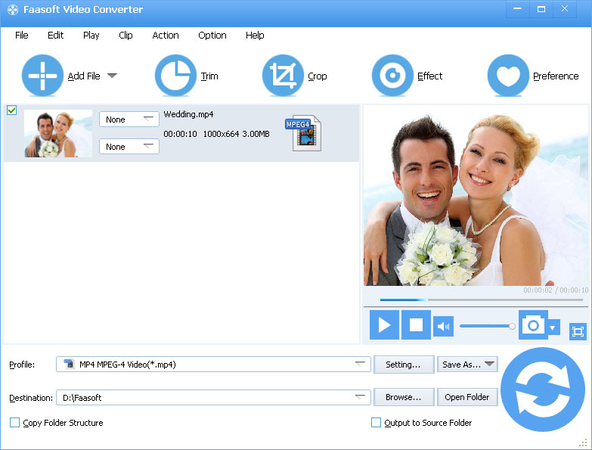
Faasoft MVI Converterは、MVIをMP4に変換するように特別に設計された無料ツールです。WindowsとMacの両方に対応するバージョンを提供しています。
利点
- MVIファイル専用の使いやすいインターフェース
- 無料で使用可能
欠点
- 機能が限られている(MVIからMP4への変換のみ可能)
- 頻繁な更新が行われない可能性がある
Faasoft MVI Converterを使用してMVIをMP4に変換する手順:
- 1.PCまたはMacにFaasoft MVI Converterをダウンロードしてインストールします。
- 2.Faasoft MVI Converterを起動し、「ビデオを追加」をクリックしてMVIファイルを選択します。
- 3.プリセットから目的の出力品質を選択します(例:高品質、標準品質)。
- 4.「変換」をクリックして、MVIからMP4への変換プロセスを開始します。
Part 2. 追加ヒント:MVI動画ファイルをMP4に変換する一番おすすめソフト
上記のオプションはMVIからMP4への変換に焦点を当てていますが、将来的に他のビデオ形式に遭遇する可能性があります。その場合は、HitPaw Univd(HitPaw Video Converter)が役立ちます。

HitPaw Univdは、MP4を含むさまざまな形式にビデオを変換するための非常に効果的で使いやすいオプションです。
追加の機能を提供:
- さまざまな入力および出力形式をサポート:HitPawは幅広い範囲のビデオ形式を処理し、ほとんどのビデオファイルをMP4または目的の形式に変換できるようにします。
- 高品質の変換:HitPawは、変換中のビデオ品質の維持を優先します。
- 追加機能:変換以外にも、HitPawはビデオ編集ツールを提供し、複数のビデオの一括処理を可能にし、ビデオ圧縮や品質調整などの機能を提供します。
HitPaw Univdを使用してビデオをMP4に変換する方法:
1.公式ウェブサイトからコンピューターシステムまたはMacにHitPaw Univdをダウンロードしてインストールします。
2.HitPaw Univdを起動し、「ファイルを追加」をクリックしてビデオファイルを選択します。

3.「出力形式」メニューから「MP4」を選択します。

4.(オプション)必要に応じて、ビデオ品質や解像度の設定を調整できます。

5.変換ボタンをクリックすると、変換プロセスが開始されます。HitPawはビデオをMP4に変換します。

Part 3. MVIファイルからMP4に変換のよくある質問
Q1. MP4をMVIに変換できますか?
A1. ここで紹介したコンバーターはMVIからMP4への変換に焦点を当てていますが、一般的にMP4をMVIに変換することは推奨されません。MVIは互換性が限られた比較的一般的でない形式です。MP4は再生オプションが広く、より汎用的な形式です。
Q2. MVIをMP4に変換すると品質が低下しますか?
A2. 選択した変換設定によっては、MVIをMP4に変換するとわずかな品質低下が発生する場合があります。無料のコンバーターでは品質制御が限られている場合があります。HitPaw Univdのようなソフトウェアを使用すると、出力品質設定を調整し、品質低下を最小限に抑えることができます。
結論
MVIビデオファイルは、すべてのデバイスやメディアプレーヤーと互換性があるとは限りません。無料のコンバーターを使用してMVIをMP4に変換することで対応できます。ただし、これらの無料オプションには制限がある場合があります。
堅牢な機能、高品質の変換、およびMVIからMP4以外の追加機能を必要とする場合は、HitPaw Univdの使用を考慮してください。さまざまなオプションを探り、自分のニーズに最も合った解決策を選択して、MVIビデオファイルの再生互換性を広げて楽しんでください!










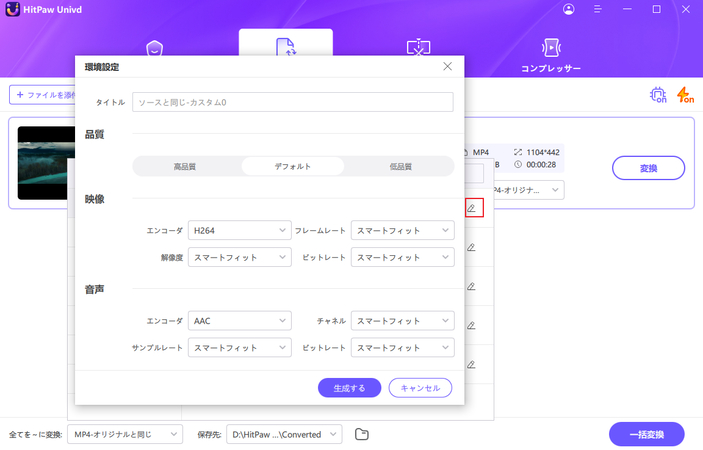


 HitPaw Video Enhancer
HitPaw Video Enhancer HitPaw FotorPea
HitPaw FotorPea HitPaw VoicePea
HitPaw VoicePea
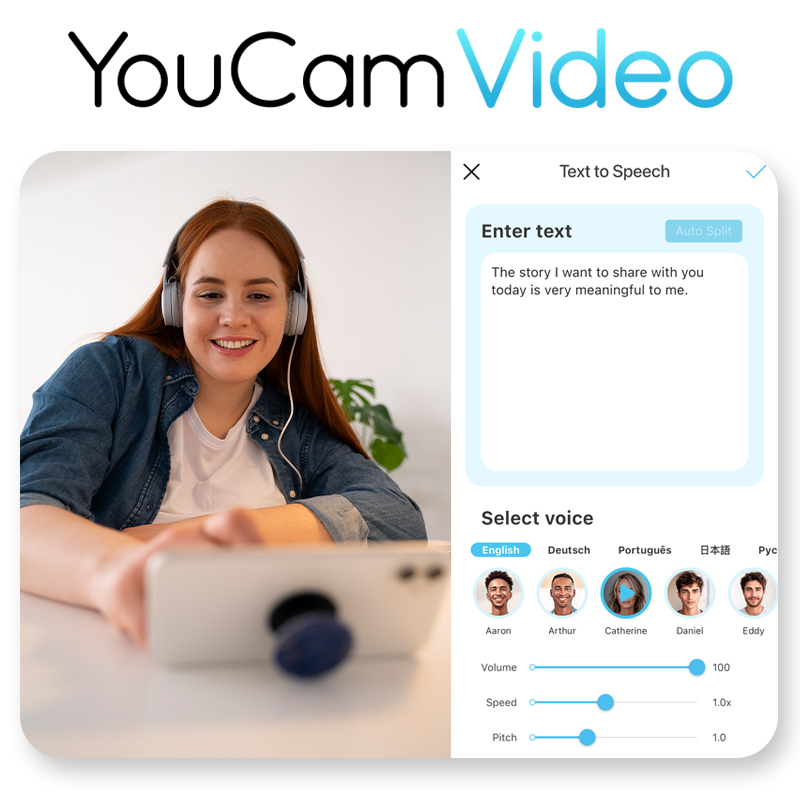


この記事をシェアする:
「評価」をお選びください:
松井祐介
編集長
フリーランスとして5年以上働いています。新しいことや最新の知識を見つけたときは、いつも感動します。人生は無限だと思いますが、私はその無限を知りません。
すべての記事を表示コメントを書く
製品また記事に関するコメントを書きましょう。